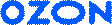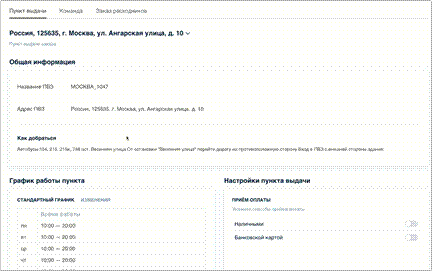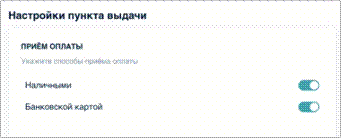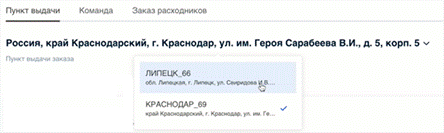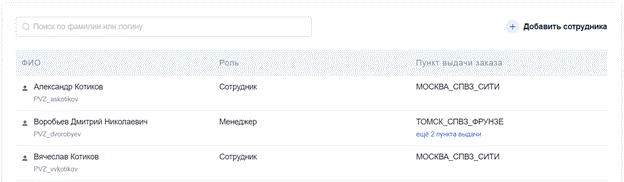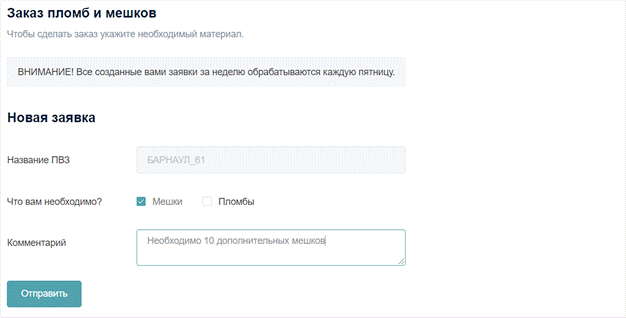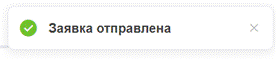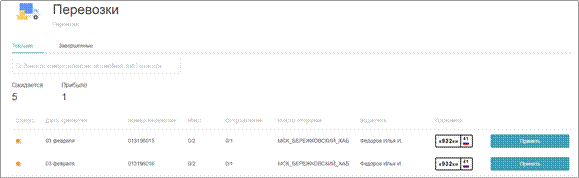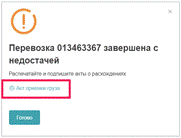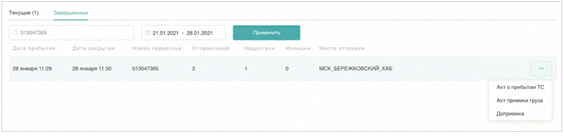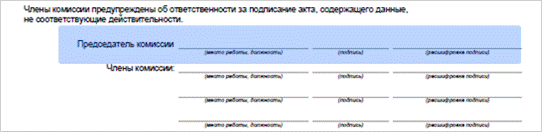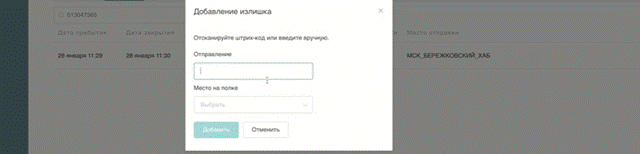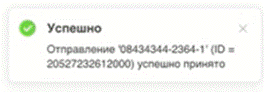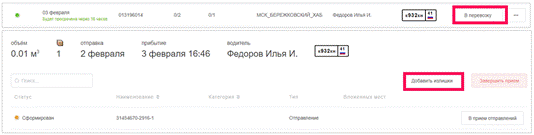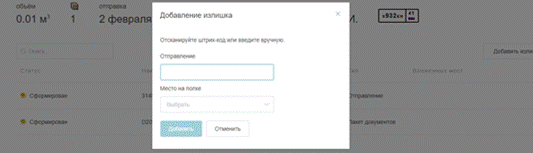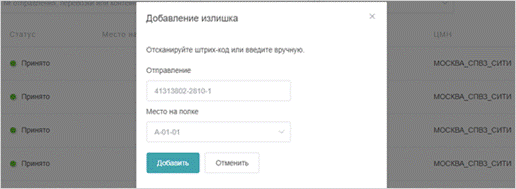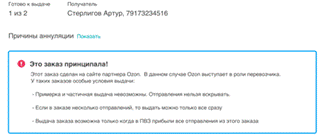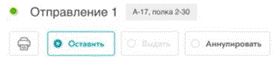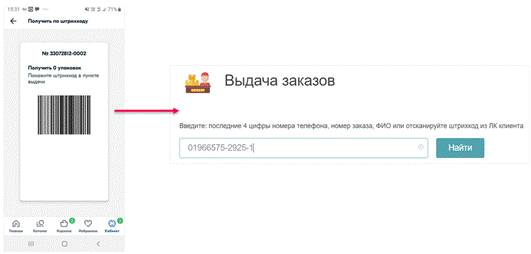Заглавная страница Избранные статьи Случайная статья Познавательные статьи Новые добавления Обратная связь КАТЕГОРИИ: ТОП 10 на сайте Приготовление дезинфицирующих растворов различной концентрацииТехника нижней прямой подачи мяча. Франко-прусская война (причины и последствия) Организация работы процедурного кабинета Смысловое и механическое запоминание, их место и роль в усвоении знаний Коммуникативные барьеры и пути их преодоления Обработка изделий медицинского назначения многократного применения Образцы текста публицистического стиля Четыре типа изменения баланса Задачи с ответами для Всероссийской олимпиады по праву 
Мы поможем в написании ваших работ! ЗНАЕТЕ ЛИ ВЫ?
Влияние общества на человека
Приготовление дезинфицирующих растворов различной концентрации Практические работы по географии для 6 класса Организация работы процедурного кабинета Изменения в неживой природе осенью Уборка процедурного кабинета Сольфеджио. Все правила по сольфеджио Балочные системы. Определение реакций опор и моментов защемления |
Создание ярлыка для быстрого доступаСтр 1 из 12Следующая ⇒
Версия для АПВЗ
Последние обновления:
Содержание Создание ярлыка для быстрого доступа 6 Знакомство с интерфейсом системы 8 Профиль ПВЗ 10 Вкладка «Пункт выдачи» 11
Вкладка «Команда» 13 Вкладка «Заказ расходников» 16 Адресное хранение 17 Прием перевозок 21 Раздел «Перевозки» делится на 2 вкладки: 21 Прием перевозки 23 Прием отправлений на ПВЗ с адресных хранением 27 Прием отправлений на ПВЗ без адресного хранения 32 Электронное архивирование документов 36 Работа с расхождениями 39 Алгоритм работы с недовозом: 39 Алгоритм работы с засылом: 42 Алгоритм работы с излишком: 43
Алгоритм работы с дублем: 44 Выдача заказов 45 Заказы с ювелирными изделиями 47 Заказы с электроникой 47 Заказы категории 18+ 47 Заказы юридического лица 47 Возврат от клиента 51 Алгоритм приема стандартного возврата: 52 Алгоритм приема возврата с излишком 55 Быстрый возврат 57 Отправка на склад 58 Отправка на склад в мешках 59 Отправка на склад в коробках 63 Формирование возвратов в коробах 63 Создание перевозки 67 Поиск отправлений 71 Платежи 73 Отчеты ПВЗ 75 Инструкции 78
Перемещение отправлений на смежные склады 79 Контакты 80 Приложения 81 Акт о повреждении груза 81 АКТ о недовложении / браке / пересорте товара 82 Образец заполнения Акта о недовложении / браке / пересорте 83 АКТ об установленном расхождении 84
Профиль ПВЗ
Профиль ПВЗ – это раздел в котором вы можете: ● увидеть всю основную информацию о ПВЗ ● управлять командой, т.е. добавлять и удалять сотрудников из Турбо ПВЗ, предоставлять сотрудникам доступ к отчетности и т.д. ● заказывать расходные материалы: мешки и пломбы ! Функции Управление командой и заказа расходных материалов доступны только если у вас есть роль «Менеджер». Если вы собственник пункта выдачи и у вас нет этой роли, то вам необходимо написать письмо в службу поддержки на адрес: apvz@ozon.ru
Для того, чтобы попасть в профиль ПВЗ: 1. Авторизуйтесь в системе 2. Выберите нужны ПВЗ из списка ! Если вам доступен только 1 ПВЗ, то он будет выбран автоматически 3. Нажмите на название ПВЗ в шапке меню
После этого откроется раздел «Профиль ПВЗ», который состоит из 3 вкладок: ● Пункт выдачи ● Команда ● Заказ расходников
Вкладка «Пункт выдачи»
Вкладка содержит информацию: ● название и адрес ПВЗ, информацию о том, как добраться до ПВЗ ● график работы пункта
! Функция установки перерыва на ПВЗ временно недоступна
Для того, чтобы выбрать способ оплаты в разделе «Настройка пункта выдачи» передвиньте ползунок вправо у того способа оплаты, который есть на данном ПВЗ ● Наличные – если на ПВЗ установлена касса и вы можете принимать постоплату наличными денежными средствами ● Банковской картой – если на ПВЗ установлен терминал для постоплаты заказов банковской картой Если на ПВЗ доступны оба способа оплаты, то передвиньте оба ползунка вправо.
Если вам доступно несколько ПВЗ, то вы можете переключиться между ними. Для этого кликните на стрелочку рядом с названием ПВЗ и выберите другое ПВЗ из раскрывающегося списка.
Вкладка «Команда» (вкладка доступна только сотрудникам и партнерам с ролью Менеджер) Перейдя во вкладку, вы увидите всех сотрудников, которые привязаны к вашему ПВЗ.
В этом разделе вы можете: ● Редактировать данные существующих сотрудников (менять их ФИО, e-mail и пароль, предоставлять доступ к отчету, прикреплять и откреплять сотрудника от ПВЗ) ● Добавлять новых сотрудников ● Удалять сотрудников, тем самым блокировав им доступ в систему
Вкладка «Заказ расходников» (вкладка доступна только сотрудникам и партнерам с ролью Менеджер) В этой вкладке вы можете заказать мешки или пломбы. Для этого: 1. Поставьте галочку напротив необходимого материала и напишите комментарий (при необходимости) 2. Нажмите кнопку «Отправить» ! Обратите внимание, что заказ будет сделан на тот ПВЗ, под которым вы авторизованы
После того, как заявка будет отправлена, в правом верхнем углу появится сообщение, подтверждающее это.
Адресное хранение Прием перевозок
Раздел «Перевозки» делится на 2 вкладки: ● Текущие ● Завершенные
Вкладка «Текущие»
Во вкладке «Текущие» отображается количество ожидаемых и количество прибывших на ваше ПВЗ перевозок, а также подробная информация по ним: ● статус перевозки: o оранжевый статус = перевозка отправлена со склада, находится в пути o зеленый статус = перевозка прибыла ● дата прибытия ● номер перевозки ● количество мест ● количество отправлений в перевозке ● место отправки ● данные водителя и ТС
! Содержимое перевозок доступно посмотреть только при поступлении. ! Принимать перевозку необходимо только по факту приезда машины
Вкладка «Завершенные» Во вкладке «Завершенные» отображаются все перевозки, которые были приняты на ваш ПВЗ ранее. При необходимости вы можете найти перевозку принятую перевозку по ее номеру или отфильтровать перевозки по дате.
● Дата прибытия перевозки ● Дата закрытия - дата и время окончания приема отправлений из перевозки ● Номер перевозки ● Отправлений - количество отправлений в перевозке ● Недостачи – количество отправлений, которые должны были прибыть в этой перевозке, но по какой-то причине по поступили на ваш ПВЗ
● Излишки - количество отправлений, которые НЕ должны были приехать в этой перевозке, но по какой-то причине поступили к вам с ней ● Место отправки ● … - меню, благодаря которому вы можете: o Повторно распечатать «Акт о прибытии ТС» o Доприемка - принять отправления, которые поступили на ПВЗ все перевозки
Прием перевозки
Содержимое перевозки необходимо принять на баланс ПВЗ строго в отведенное для этого время. Время приема каждой перевозки рассчитывается индивидуально по формуле:
2. Пересчитайте количество тарных мест и сверьте их количество в ТН. Местом в перевозке считается любое тарное место, включая документы. Если фактическое количество мест отличается от количества, указанного в документах, необходимо: ● сделайте в ТН в разделе 7 “Сдача груза” запись о кол-ве фактически принятых тарных мест (отмечается как излишек, так и недостача). Поставьте подпись, расшифровки и печать организации (при наличии) ● в 17 пункте фактическое количество принятых грузов, а также фразу «Подписываю с расхождениями по количеству переданного товара ● после принятия перевозки распечатать автоматически сформированный в Турбо ПВЗ «Акт о несоответствии»/«Акт приемке груза» и поставить дату и подпись. Акт составляется в одностороннем порядке.
3. Проверьте целостность отправлений. В случае если при приеме отправлений вы обнаружили, что коробки: ● поврежденные, мятые или вскрытые (можно легко достать содержимое, есть следы замены скотча). ● мокрые, грязные, вытекло содержимое. ● с другими внешними или внутренними проблемами.
То: 1. Составьте акт о повреждении груза (см. раздел “Приложения”), указав причину, номера отправлений, поставьте дату и подпись. Подпиши акт у водителя. 2. Обязательно в 17 пункте «Отметки грузоотправителей, грузополучателей и перевозчиков» транспортной накладной укажи фактическое количество принятых грузов, а также фразу «Подписываю с расхождениями по количеству переданного товара». При этом в ТН в разделе 7 «Сдача груза» указывайте фактическое количество принятых заказов
3. Передайте отправление водителю
4. Заполните в каждом экземпляре ТН в разделе №7 (Сдача груза) следующие блоки: ● дату и время прибытия водителя, ● фактическое количество мест с учетом одного комплекта сопроводительных документов, ● свои ФИО, должность, подпись и печать (если есть)
5. Попросите водителя в каждом экземпляре ТН в нижнем поле раздела №7, поставить свою подпись и расшифровку. 6. Заполни «Акт приёма-перевозки». Для этого Поставь твою подпись, расшифровку и печать (при наличии) в разделе «Принял от получателя». 7. Откройте Турбо ПВЗ и зайдите в раздел “Перевозки”. Найдите поступившую к вам перевозку, и нажмите кнопку “Принять”.
После этого в столбце “Дата прибытия” появится таймер, который будет напоминать в течение какого времени необходимо принять все отправления из перевозки. Время рассчитывается по формуле = (количество прибывших отправлений х 45 секунд) + 1 час. ! При расчете крайнего срока приема всех отправлений учитываются только рабочие часы ПВЗ, т.е. если перевозку привезли в 20:00, а на приемку всех отправлений счетчик показывает 6 часов, то при графике ПВЗ с 9:00 до 21:00, крайний срок принятия всех отправлений будет 14:00 следующего дня.
Если в перевозке на момент истечения времени, отведенного на приемку, останутся не принятые отправления, то вам может быть выставлена претензия за просрочку. Если во время приема отправлений у вас возникли технические проблемы, то вам обязательно необходимо написать письмо в nedovozyzasylyocmsk@ozon-dostavka.ru до момента истечения времени на таймере, и подробно описать проблему, с которой вы столкнулись. ! Обращение нужно отправить вне зависимости от дня недели и времени суток
Если вы не сообщите о проблемах или не примете все отправления из перевозки в течение суток, то через 24 часа все они автоматически будут приняты на баланс вашего ПВЗ. После чего вы сможете присвоить отправлениям полочное место в системе или увидеть их в списке на выдачу.
8. В соседней вкладке откроется “Акт о прибытии ТС”. Нажми кнопку “Печать” и распечатай 2 копии. Во всех экземплярах “Акта о прибытии ТС” поставьте дату, подпись и печать (при наличии). ! Время, автоматически указанное на акте, является временем официального начала приемки ! Если акт не открылся или вам необходимо повторно распечатать акт для перевозчика, то нажмите … справа от перевозки и выберите из появившегося списка “Акт о прибытии ТС”. Если при этом ничего не произошло - проверьте блокировку всплывающих окон: ● В правом верхнем углу экрана нажмите на значок “Настройка и управление Google Chrome” -> “Настройки” ● Внизу выберите “Дополнительные” ● В разделе “Конфиденциальность и безопасность” нажмите “Настройки сайта”. ● Нажмите “Всплывающие окна и переадресация”. ● В верхней части экрана установите переключатель в положение “Разрешены”. 9. Отдайте 2 экземпляра ТН, 1 Акт о прибытии ТС и 1 Акт приёма-передачи водителю и отпустите его 10. Перейдите к приему отправлений
Запрещено принимать на хранение от курьера/водителя отправления, которые тот должен самостоятельно доставить клиенту. Даже если курьер/водитель просит положить отправление до вечера и говорит, что за ним приедет клиент.
Работа с расхождениями
О всех расхождениях сообщаете на почту nedovozyzasylyocmsk@ozon-dostavka.ru, приложив сканы документов.
Виды расхождений: ● Недовоз - водитель привез меньше отправлений, чем указано в документах. ● Засыл - вместо отправления для вашего ПВЗ, водитель оставил отправление с адресом другого ПВЗ. ● Излишек (отправление без документов) - водитель привез отправление, адресованное на ваш ПВЗ, но его нет в документах. ● Дубль - водитель привез два или более отправления, с одинаковым номером заказа на этикетках. Алгоритм работы с недовозом: 1. Отметь недовоз в транспортной накладной: ● в 7 пункте укажи реальное количество поступивших отправлений. Поставьте подпись и печать (при наличии) ● 17 пункте «Отметки грузоотправителей, грузополучателей и перевозчиков» транспортной накладной укажи фактическое количество принятых грузов, а также фразу «Подписываю с расхождениями по количеству переданного товара»
2. После принятия перевозки распечатайте из Турбо ПВЗ «Акт приёмки груза»/«Акт о несоответствии». Распечатать Акт можно несколькими способами: 1) после закрытия перевозки с расхождением в появившимся окне нажмите на название 2) в разделе «Перевозки» откройте вкладку «Завершенные».
Укажите свою ФИО и подпишите Акт: ВАЖНО! Акт составляется в одностороннем порядке
3. Напишите письмо на адрес на почту nedovozyzasylyocmsk@ozon-dostavka.ru. Укажите в письме номера недовезенных отправлений и приложите скан акта и ТН, в котором указано фактическое количество коробок. Ваш экземпляр ТН должен содержать дату, подпись водителя.
ВАЖНО! Если после закрытия перевозки вы нашли недостающее отправление, или его подвез водитель, то вы можете допринять это отправление. Для этого: 1. Найдите нужную перевозку во вкладке «Завершенные» и напротив нее жмите «…» 2. В появившемся списке нажмите кнопку «Доприемка» 3. В появившееся окно введите номер отправления и выберите полочное место (если на ПВЗ включено адресное хранение). Нажмите кнопку «Добавить»
Если добавление прошло успешно, то в правом верхнем углу появится сообщение: Алгоритм работы с засылом: 1. Примите отправление на остаток вашего ПВЗ. Для этого: 1) откройте раздел «Перевозки» и найдите необходимую перевозку 2) Нажмите «…» и кликните «Добавить излишек» или кликните «В перевозку», а затем нажмите «Добавить излишек» или
3) Введите номер поступившего отправления и разместите его на полке (если на ПВЗ есть адресное хранение)
2. Напишите письмо на почту nedovozyzasylyocmsk@ozon-dostavka.ru. В письме укажите номер отправления, адресованного на другой ПВЗ. 3. Отправление другого ПВЗ необходимо вернуть на склад со следующей возвратной перевозкой.
Алгоритм работы с излишком:
1. Отметьте излишек в 7 разделе Транспортной накладной. 2. Примите отправление на баланс вашего ПВЗ. Для этого в разделе «Прием отправлений» нажмите на кнопку «Добавить излишек». В появившееся окно введите номер отправления и выберите полочное место (если на ПВЗ включено адресное хранение). Нажмите кнопку «Добавить»
2. Напишите письмо на почту nedovozyzasylyocmsk@ozon-dostavka.ru. В письме укажите номер отправления вне документов.
Алгоритм работы с дублем: 1. Напишите письмо на адрес на почту nedovozyzasylyocmsk@ozon-dostavka.ru. 2. Примите одно из отправлений на баланс вашего ПВЗ. 3. Вместе с получателем вскройте отправления и выясните, где вложения соответствуют заказу. Остальные отправления необходимо вернуть на склад. Для этого в личном кабинете создаете новую коробку с названием “ДУБЛЬ № заказа”. Вложите в возвратную перевозку и передайте курьеру. Выдача заказов
Заказы, которые выдаются на ПВЗ, делятся на 2 вида: ● Заказы, сделанные на сайте Ozon ● Заказы принципалов, т.е. заказы сторонних магазинов, которые осуществляют доставку до своих клиентов с помощью Ozon
Условия и правила выдачи заказов Ozon и заказов принципалов отличаются: 1. Номер отправления принципалов начинаются на PL. Для поиска нужно ввести “pl-хххххх-плюс один символ” (пример: pl-000013-Т) 2. Заказы принципалов, состоящие из нескольких отправлений, можно выдавать только целиком. Т.е. если одно из отправлений заказа еще в пути, то вы не сможете выдать такой заказ Клиенту. Кнопка “Выдать” будет недоступна. 3. Для некоторых заказов принципалов доступна частичная выдача. Процесс частичной выдачи товара принципала полностью соответствует и повторяет процесс частичной выдачи для товара Ozon. 4. Если принципалу недоступна примерка и частичная выдача, то информация об этом будет написана в информационном окне внутри заказа.
5. Претензии к качеству и целостности товара Клиент должен адресовать принципалу. Ozon выступает только в качестве перевозчика. 6. Если заказ уже был проведен по системе, то для возврата товара Клиенту необходимо обратиться к продавцу, у которого товар был приобретен. Алгоритм выдачи заказа:
● Просканировав ШК заказа в мобильном приложении на устройстве клиента
● Ручная выдача. Ввести номер заказа. ○ 12345678-0291-1 - полный номер заказа ○ 12345678 - уникальный номер учетной записи клиента ○ 0214-порядковый номер заказа учетной записи клиента ○ 1 - порядковый номер короба в заказе
Если Клиент не знает номер, то вы также можете найти заказ по последним 4 цифрам телефона или по ФИО клиента, на которого был оформлен заказ.
Заказы юридического лица Заказы юр. лицам выдаются по тем же правилам и тому же алгоритму, что и физ. лицу.
Внимание: Если получатель не знает номера заказа или ФИО человека на которого был оформлен заказ, то выдача невозможна. Рекомендуйте Клиенту обратиться в колл-центр для уточнения информации.
● зеленый – отправление на балансе ПВЗ и готов к выдаче ● желтый – отправление еще в пути, выдача невозможна
Отправлениям, готовым к выдаче, доступны следующие кнопки: 1. Оставить – заказ останется на балансе склада, до окончания срока хранения. Используйте его, если клиент решил выкупить заказ позже 2. Выдать – клиент проверил заказ и решил выкупить его полностью. При выборе статуса, справа станет активна кнопка «Начать». Нажмите для завершения операции 3. Выдать частично (может быть недоступна у некоторых заказов принципалов)– клиент проверил заказ и решил выкупить только часть отправлений или отказывается от всех позиций в отправлении. Невыкупленные позиции возвращаются обратно на склад в соответствии с полочным местом на квитанции. Рассмотрим статус подробнее в следующем разделе. 4. Аннулировать – клиент не вскрывал коробку и передумал его получать. Отправление попадает на возврат. Необходимо указать причину из выпадающего списка.
Найдите отправление на складе. Сверьте номер отправления на отправлении и данные, указанные в Турбо ПВЗ
Если при осмотре был обнаружен: ● Брак – в Турбо ПВЗ необходимо снять галочку с экземпляра товара и выбрать причину аннуляции 6.4 претензия к качеству товара ● Пересорт (вместо одного товара, пришел другой) - в Турбо ПВЗ необходимо снять галочку с экземпляра товара и выбрать причину аннуляции 6.3 не тот товар в заказе ● Недовложение (товара физически нет в заказе) - в Турбо ПВЗ необходимо снять галочку с экземпляра товара и выбрать причину аннуляции 6.2 неполная комплектация А также самостоятельно заполните «Акт о недовложении, браке, пересорте» (см. раздел “Приложения”). В случае недовложения, акт физически вкладывается вместо товара и отправляется на склад. В случае брака, пересорта или излишка товара, акт прилагается вместе с товаром в возвратной таре. Возврат от клиента
На возврат необходимо принимать все товары, на которые у Клиента есть заявка (даже если товар есть в списке товаров не принимаемых на возврат по законодательству РФ).
Виды возвратов:
● Обычный возврат - возврат, при котором для получения возврата денежных средств, Клиенту необходимо вернуть товар на ПВЗ. В этом случае Клиенту необходимо оформить заявку через личный кабинет на сайте, в мобильном приложении или через колл-центр. ● Возврат излишка - создается если клиент получил заказ и вне ПВЗ обнаружил, что ему пришел излишек: ○ лишний экземпляр заказанного товара ○ товар, которые клиент не заказывал В этом случае Клиент возвращает товар, но поскольку товар не был оплачен клиентов, денежные средства клиенту не возвращаются. ● Быстрый возврат - возврат, при котором денежные средства возвращаются Клиенту без возврата товара на ПВЗ. Т.е. если Клиенту согласован быстрый возврат, то товар на ПВЗ приносить не нужно, он остается у Клиента. На остаток ПВЗ товар из заявки по быстрому возврату вы не сможете принять по системе. ○ Создана - заявка ждет согласования. Клиенту необходимо дождаться решения по заявке. ○ Согласована - Клиенту ничего делать не нужно. Ozon без возврата товара возвращает денежные средства Клиенту. ○ Отклонена - Клиенту необходимо создать обычную заявку на возврат, и только после этого принести товар на ПВЗ.
Алгоритм приема стандартного возврата:
Если Клиент не оформил заявку, то попросите его оформить заявку через мобильное приложение или колл-центр: “Пожалуйста, оформите заявку через колл-центр”.
|
|||||||||||||||||||||||||||||||||||||||||||
|
Последнее изменение этой страницы: 2021-07-18; просмотров: 1269; Нарушение авторского права страницы; Мы поможем в написании вашей работы! infopedia.su Все материалы представленные на сайте исключительно с целью ознакомления читателями и не преследуют коммерческих целей или нарушение авторских прав. Обратная связь - 3.143.9.115 (0.209 с.) |